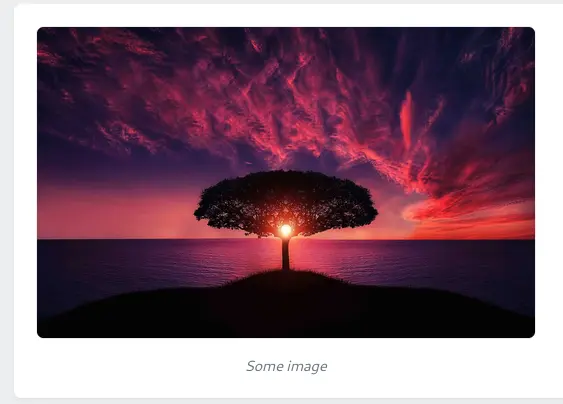Компонент Image
Использование
Вместе с моделью
Подразумеваем, что у вас есть колонка avatar_id в таблице пользователей, которая хранит ID вложения, и определено отношение для нее.
public function avatar(){ return $this->hasOne(Attachment::class, 'id', 'avatar_id');}Чтобы показать прикрепленное вложение, нужно передать “путь” до него как ключ в метод фабрики make().
use Czernika\OrchidImages\Screen\Components\Image;
public function query(User $user){ return [ 'user' => $user, ];}
public function layout(){ Layout::columns([ Layout::rows([ Image::make('user.avatar'), // Здесь ]),
// Эта часть неважна и нужна лишь для отображения содержимого скриншота Layout::legend('user', [ Sight::make('name'), Sight::make('email'), Sight::make('created_at', 'Registered at') ->render(fn (User $user) => $user->created_at->format('d.m.Y')), ]) ]),}Или же можно передать просто название колонки, которая хранит ID
Image::make('user.avatar_id'),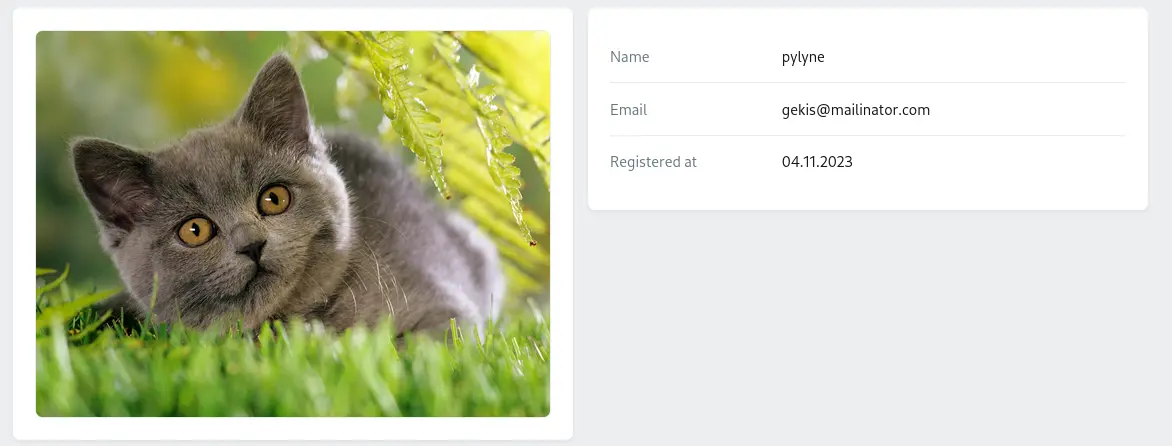
Если же вы храните ссылку на изображение в базе, ничего не меняется
Image::make('user.avatar_url'),Передать ссылку на изображение
Можно передать ссылку на изображение в метод src() - подробнее здесь.
Опции
Набор полезных методов для управления свойствами изображения.
Размеры
Вы можете указать высоту и ширину изображения по желанию. По-умолчанию, изображение занимает все свободное пространство по ширине, сохраняя пропорции
Image::make('user.avatar') ->width(200) // 200px ->height(150), // 150px
Метод может принимать не только числа, но и любые валидные CSS значения в виде строки.
Image::make('user.avatar') ->width('20vw'),Значения по-умолчанию для ширины 100% и auto для высоты.
Если вам нужно квадратное изображение, легче будет передать лишь одно значение через метод size().
Image::make('user.avatar') ->size(200), // отобразит изображение размером 200x200 пикселейAlt
Alt представляет из себя простое отображение атрибута alt изображения.
Чтобы изменить или назначить alt, передайте значение в метод alt().
Image::make('user.avatar') ->alt('User avatar')Вписываемость
Представляет из себя CSS свойство object-fit и принимает значения в стиле Bootstrap.
Принимает одно из 5 значений: contain, cover, fill, scale (для scale-down), или none.
Image::make('user.avatar') ->size(250) ->objectFit('contain'),
Также можно использовать перечисление ObjectFit.
use Czernika\OrchidImages\Enums\ObjectFit;
Image::make('user.avatar') ->size(250) ->objectFit(ObjectFit::CONTAIN), // то же самое, что и 'contain'Плейсхолдер
Пока что мы работали с пользователями, у которых есть аватар. Но что, если его нет?
Для таких случаев можно использовать плейсхолдер - дефолтное изображение. Метод принимает путь до изображения, которое будет показываться вместо аватара пользователя, если его нет или файл был поврежден (не существует на диске).
Image::make('user.avatar') ->placeholder(asset('/img/no-avatar.jpg')),В данном случае no-avatar.jpg будет показана, если у пользователя нет аватара.
Источник
Также можно передать значение напрямую в метод src(). Это может быть полезным для отображения изображений “извне” или показа их в таблице, где передать ключ не получится.
TD::make() ->render(fn (User $user) => Image::make() ->size(50) ->src($user->avatar->url()) // передайте путь до изображения )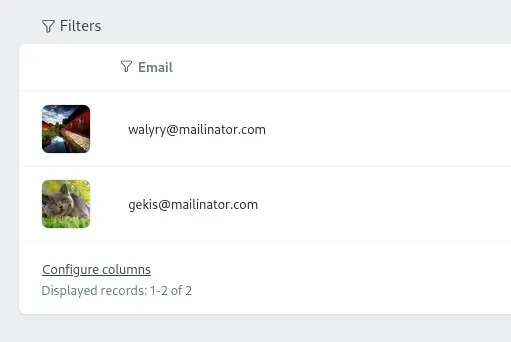
Метод может принимать не только строковые значения, но и модель Attachment.
Image::make() ->src($user->avatar),
Image::make() ->src(Attachment::find($user->avatar_id)),Соотношение
Заголовок
Используйте, когда нужно добавить описание изображению
Image::make() ->src('https://domain.com/some-image.jpg') ->width(500) ->caption('Some image'),